Windows 10 -Taschenrechner funktioniert nicht
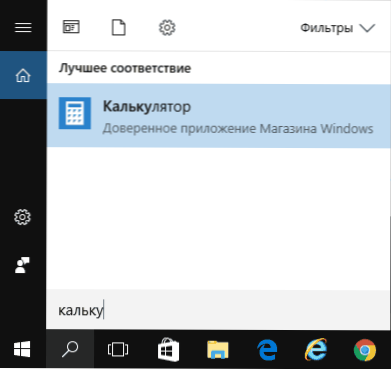
- 4906
- 548
- Prof. Dr. Darleen Kohlmann
Für einige Benutzer ist der Taschenrechner eines der am häufigsten verwendeten Programme, und daher können mögliche Probleme mit seinem Start in Windows 10 schwerwiegende Beschwerden verursachen.
In diesen Anweisungen, was zu tun ist, wenn der Taschenrechner in Windows 10 nicht funktioniert (nicht unmittelbar nach dem Start geöffnet oder schließt), wo sich der Taschenrechner befindet (wenn Sie plötzlich nicht finden können, wie sie beginnen), wie die alte Version verwendet wird des Taschenrechners und einer anderen Informationen, die im Zusammenhang mit dem erstellten Anhang "Taschenrechner" nützlich sein können.
- Wo ist der Taschenrechner in Windows 10?
- Was tun, wenn der Taschenrechner nicht geöffnet ist
- So installieren Sie einen alten Windows 7 an Windows 10 Windows 10 -Taschenrechner
Wo ist der Taschenrechner in Windows 10 und wie starten Sie ihn?
Der Taschenrechner in Windows 10 ist in Form von Kacheln im Menü "Start" und in der Liste aller Programme unter dem Buchstaben "K" vorhanden.
Wenn es aus irgendeinem Grund nicht möglich ist, es dort zu finden, können Sie in der Suche in der Aufgabe des Taschenrechners das Wort "Rechner" eingeben.
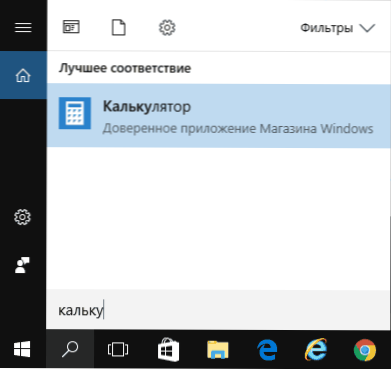
Ein weiterer Ort, an dem der Windows 10 -Taschenrechner möglich ist (und dieselbe Datei kann verwendet werden, um eine Taschenbuchverknüpfung auf dem Windows 10 -Desktop zu erstellen) - C: \ Windows \ System32 \ Calc.Exe
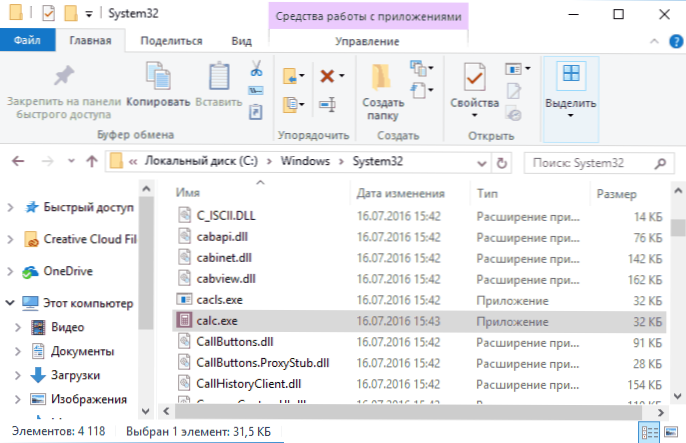
Für den Fall, dass weder die Suche noch im Menü der Start erkannt werden können, kann er möglicherweise gelöscht werden (siehe. So löschen Sie gebaute -in Windows 10 -Anwendungen). In einer solchen Situation können Sie es leicht neu installieren, indem Sie in den Windows 10 -Anwendungsspeicher gehen. Dort befindet es sich unter dem Namen "Windows Taschenrechner" (und dort finden Sie viele andere Taschenrechner, die Sie möglicherweise angezogen werden können).
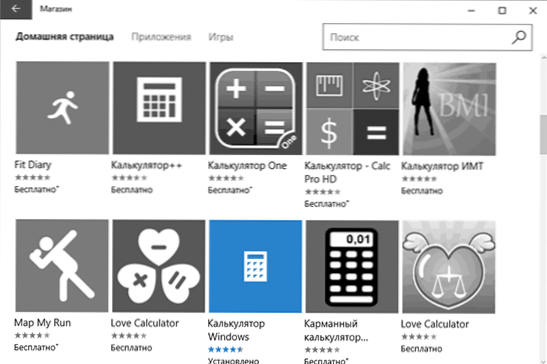
Leider kommt es oft vor, dass es selbst in Gegenwart eines Taschenrechners nicht unmittelbar nach dem Start beginnt oder schließt, werden wir uns mit den möglichen Möglichkeiten befassen, dieses Problem zu lösen.
Was zu tun ist, wenn Windows 10 -Taschenrechner nicht funktioniert
Wenn der Taschenrechner nicht startet, können Sie versuchen, die folgenden Aktionen auszuführen (mit Ausnahme von Fällen, in denen eine Nachricht angezeigt wird, dass er nicht aus dem erstellten Administratorkonto gestartet werden kann. In diesem Fall sollten Sie versuchen, einen neuen Benutzer zu erstellen , mit einem anderen Namen als "Administrator" und Arbeit unter ihm, siehe. So erstellen Sie einen Windows 10 -Benutzer)
- Gehen Sie zu Start - Parameter - System - Anwendungen und Möglichkeiten.
- Wählen Sie in der Liste der Anwendungen den "Rechner" aus und klicken Sie auf "Zusätzliche Parameter".
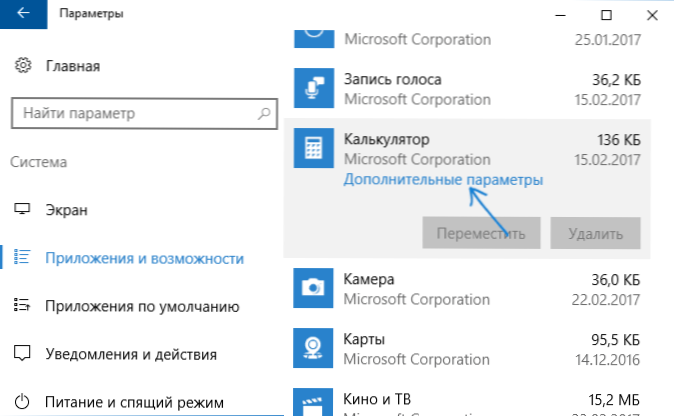
- Klicken Sie auf die Schaltfläche "Zurücksetzen" und bestätigen Sie den Zurücksetzen.
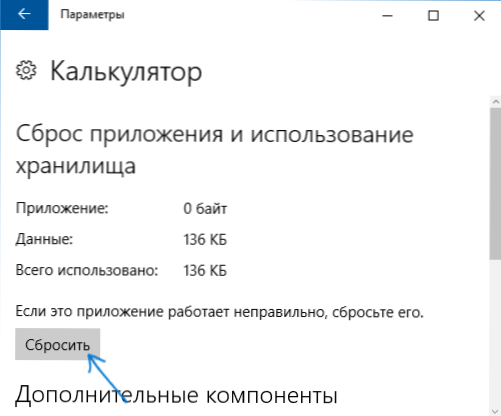
Versuchen Sie danach erneut, den Taschenrechner zu starten.
Ein weiterer möglicher Grund, warum der Taschenrechner nicht gestartet wird.
Wenn dies nicht funktioniert hat und auch die Probleme des Starts nicht nur mit dem Taschenrechner, sondern auch mit anderen Anwendungen ergeben, können Sie die in der Anleitung beschriebenen Methoden nicht von Windows 10 -Anwendungen gestartet (Beachten Sie, dass die Windows 10 -Anwendung das Zurücksetzen der Windows 10 -Anwendung, die das Zurücksetzen der Windows 10 PowerShell führt manchmal zum gegenteiligen Ergebnis - Anwendungen werden noch mehr gestört).
So installieren Sie einen alten Windows 7 an Windows 10 Windows 10 -Taschenrechner
Wenn Sie für einen neuen Taschenrechnertyp in Windows 10 ungewöhnlich oder unpraktisch sind, können Sie die alte Version des Taschenrechners installieren. Bis vor kurzem konnte Microsoft Calculator Plus von der offiziellen Website von Microsoft heruntergeladen werden, aber zum aktuellen Zeitpunkt wurde es von dort aus entfernt und Sie können es nur auf drittsparty -Websites finden, und es unterscheidet sich geringfügig vom Standard -Windows 7 -Taschenrechner von Windows 7.
Um den alten Standardrechner herunterzuladen, können Sie die Win7Games -Website verwenden.Com/#calc. Überprüfen Sie den Installateur auf Virustotal für den Fall.com (zum Zeitpunkt des Schreibens des Artikels ist sauber).
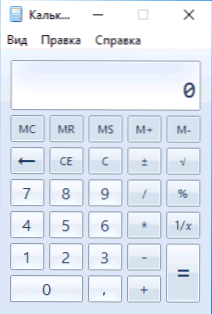
Trotz der Tatsache, dass die Website englischsprachig ist, wird ein Taschenrechner auf Russisch für das russische System installiert und gleichzeitig ein Standardrechner in Windows 10 (z. B. wenn Sie einen separaten Schlüssel zum Starten des Taschenrechners haben Es wird genau gestartet, indem Sie auf die alte Version klicken.
Das ist alles. Ich hoffe für einige der Leser, die Anweisung war nützlich.
- « So ändern Sie den Buchstaben des Flash -Laufwerks oder weisen Sie einen konstanten Buchstaben für das USB -Laufwerk zu
- So aktivieren Sie den Windows 10 -Entwicklermodus »

